Å gjøre en YouTube-video er en morsom måte å dele dine tanker og kreative bestrebelser med et globalt publikum. Ved å følge trinnene i denne veiledningen, kan du lære alt du trenger å vite om hvordan å lage, laste opp og dele en YouTube-video av dine egne.
Trinn
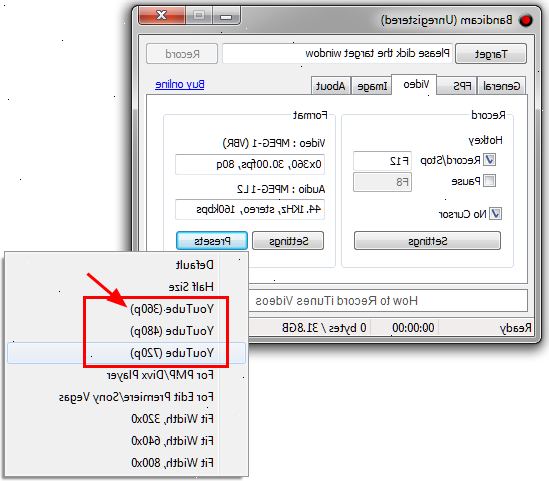
Velge utstyr
- 1Bruk en smarttelefon for mobilitet. Praktisk talt hver eneste smarttelefonen på markedet kommer med to ting som gjør videoopptak enkel og morsom: en anstendig mengde ledig plass til å lagre videofiler, og et videokamera funksjon for å lage dem.
- Avhengig av telefonen du bruker, kan videokameraet har sin egen app-knappen, eller det kan ligge andre steder, typisk i en undermeny på kameraet app. Hvis du har problemer med å finne telefonens videokamera funksjon, gjennomgå sin bruksanvisning eller sjekk på nettet.
- Smarttelefoner generelt har en god mengde lagringsplass, men videofiler spise som lagringsplass som barn spiser godteri på Halloween. Vær oppmerksom på at en smarttelefon kameraet ikke kan være den mest praktiske valget hvis du planlegger å kutte en svært lang video.
- 2Bruk et webkamera for bekvemmelighet. Som med smarttelefoner, kommer nesten hver datamaskin har gjort i de siste 15 årene enten med et integrert webkamera (vanligvis bare over skjermen), eller kan utstyres med en.
- Webcam teknologien er så billig i disse dager som brukte cams kan ofte bli funnet for 5€ eller mindre. Vær oppmerksom på at pris-og bildekvalitet er sannsynlig å skalere oppover sammen.
- De fleste datamaskiner kan håndtere webcam inngang med forhåndsinstallert programvare, men hvis du trenger et program for deg, bør du vurdere Video messe, en fri og intuitiv stykke programvare som har fått positive anmeldelser fra vanlige brukere og profesjonelle anmeldere likt.
- 3Bruke et videokamera for kvalitet. Mer spesifikt, bruker en håndholdt digital eller optisk-media videoinnspilling enhet. De fleste videokameraer produsert i det siste tiåret kvalifisere.
- Det viktigste med videokameraet er at den har noen måte å enkelt overføre videoer til datamaskinen din. Se etter USB-utganger, eller velge en enhet som gjør opptak på plater datamaskinen kan lese.
- Unngå eldre teknologier, slik som VHS-videokameraer og hjem Super 8-kameraer. Det er ingenting galt med disse formatene per se, men å overføre video fra dem inn på datamaskinen din er mye, mye vanskeligere og dyrere enn med et digitalt videokamera.
Kommer opp med en idé
- 1Gå med strømmen. Vurdere en av de populære YouTube-formater. YouTube vert videoer fra millioner av brukere, men noen typer video er mer populære enn andre:
- Videologgene, eller "vlogger", blir jevnlig oppdatert video serie med skaperen snakker om det som er på hans eller hennes sinn, vanligvis i 10 minutter eller mindre. Disse bruker vanligvis et webkamera for bekvemmelighet.
- Montages er videoer fylt med bilder eller videoklipp, satt til musikk. De vanligvis ikke har noen muntlig dialog. De kan betraktes som web tilsvarer en anslått lysbildefremvisning.
- Pet videoene er alltid populært. Disse er vanligvis registrert med en håndholdt enhet, for eksempel en smarttelefon eller videokamera. De ofte har skaperen pet gjør noe morsomt eller inntagende.
- Vurderinger er videologgene som gjennom et produkt eller tjeneste. Å være Sardonic og morsomt når vi gjennomgår noe vil få flere folk til å se på.
- Komedie videoer omfatte et bredt spekter av stiler og tilnærminger. De er best gjøres med venner, og kan inneholde alt fra praktiske vitser, til dum dans, til regisserte skisser og utover.
- Mange bla YouTube spesielt for å finne morsomme videoer, så er du sikker på å finne et publikum hvis du kan lage en.
- 2Lag en video for et personlig formål. Hvis du ønsker å dele en opplevelse med venner eller slektninger som ikke kan være der for å leve det med deg, er YouTube en fin måte å bygge bro over gapet.
- Planlegg på forhånd å filme hendelser som familie piknik, bryllup og fødselsdager, slik at du vil ha den rå video å redigere og laste opp til YouTube senere.
- Du kan velge å låse opp en video slik at bare folk med den spesifikke URL (nettadresse) av videoen kan se det, men det er ingen garanti for at det ikke vil til slutt bli sett av tredjeparter. Hold innholdet i videoen over-bord og i samsvar med YouTubes retningslinjer.
- 3Lag en video av andre videoer. Denne praksisen er spesielt populært med klipp som ikke tilhører noen bestemt YouTube-bruker, som for eksempel klipp av gamle tegneserier og TV-programmer.
- Hvis du tar denne ruten, vil du ikke trenger video opptaksutstyr, men du vil trenge kildefilene i form av nedlastbare videoklipp. (YouTube klipp er normalt ikke nedlastbare.)
- Disse "remix" videoer eksisterer ofte i juridisk limbo. Du er usannsynlig å komme i noen problemer for å lage en, men hvis en av rettighetshaverne for de originale klippene i videoen ber om at YouTube fjerner det fra deres nettsted, vil de gjøre det umiddelbart.
Lage og redigere video
- 1Spill inn opptakene. Når du har avgjort på en idé for videoen, utføre hva oppgavene du må for å sette opp og forberede, og deretter spille inn video.
- Record flere tar. For de fleste typer video, det er ingenting galt med å gjøre flere "tar" til du får alt rett. Du kan også spille inn en video i deler og deretter sy dem sammen på datamaskinen for å lage en sammenhengende helhet.
- Spille mer enn du har tenkt å bruke. Du kan redigere ut ekstra biter senere. Det er ingen grunn til å bekymre deg for mye om å få timingen perfekt rett fra get-go.
- 2Overføre video fra smarttelefonen. Enten koble telefonen til datamaskinen, eller sende videoen der trådløst.
- Til å kopiere filer fra telefonen til datamaskinen, koble enhetene med en kabel og bruke telefonen proprietære grensesnitt programvare (for eksempel iTunes for en iPhone) til å overføre filene.
- Det bør være svært enkelt å sende videofiler fra telefonen din til datamaskinen. Bare se på menyvalgene i videoen app på telefonen og velger å sende videoen som et e-postvedlegg til din e-post adresse, og deretter laste ned vedlegget på datamaskinen.
- Selv om praktiske, er denne metoden trolig bli svært treg for større videoer.
- Mange smarttelefoner kan dele din video til YouTube direkte. Hvis du ikke ønsker å gjøre noen endringer i videoen, dette er et akseptabelt alternativ. Pass på at du har registrert en konto hos YouTube og er logget inn i det på telefonen.
- 3Overføre video fra videokameraet. Koble videokameraet til datamaskinen eller setter inn video inn i datamaskinen.
- Datamaskinen og kameraet bør begge kommer med funksjoner som gjør overføring enkelt. Generelt sett, alt du trenger å gjøre markere videofilen (e) du ønsker inne i vinduet som viser innholdet i videokameraet eller plate, og dra filen (e) på skrivebordet (Windows) eller harddisk (Mac).
- 4Finn video fra webkameraet. Finn filen der videoklippene lagres og velg en (e) du ønsker. Siden de allerede er på datamaskinen, er det ikke mye annet du har å gjøre.
- 5Redigere video med Windows Movie Maker. De fleste Windows-brukere har tilgang til en grunnleggende program som heter Windows Movie Maker som kan sy videoklipp sammen, slette uønskede deler, og legge til tittel skjermer, overgangseffekter, og en sekundær soundtrack lag hvis ønskelig.
- Lær mer om å bruke Windows Movie Maker ved å lese denne Google artikkelen.
- 6Redigere video med iMovie. Mac-brukere bør ha et program som heter iMovie (en del av iLife-programmer) som gjør noenlunde de samme tingene som Windows Movie Maker, men tilbyr noen forskjellige effekter og overganger.
- iMovie kommer også som en iPhone app, som kan kjøpes for 5€ 0,99 og lar deg redigere direkte på din iPhone.
- Lær mer om bruk av iMovie ved å lese denne Google artikkelen.
- 7Vurdere andre gratis alternativer. Andre populære gratis videoredigering programmer inkluderer:
- Lightworks (kraftig nok for proffene, men vanskeligere å bruke)
- Avidemux (open source og godt støttet med en wiki)
- MPEG Streamclip (tar opp nesten ingen plass, og tilbyr alle grunnleggende redigeringsmuligheter).
- 8Gå pro. Hvis du ønsker de mest kraftige redigeringsverktøy tilgjengelig, vil du måtte betale for dem. Kommersiell programvare inkluderer Apples Final Cut Pro, Adobe Premier Elements, og CyberLink Power Director. Disse varierer i pris fra 40€ til flere hundre dollar.
- 9Lagre og eksportere den ferdige videoen. Sørg for å eksportere filen til et sted du kan finne den lett.
Opplasting og markedsføringen av video
- 1Logg inn youtube. Hvis du ikke har en YouTube-konto, lage en - det er gratis. Når det er gjort, klikk "Last opp" øverst i høyre hjørne for å begynne å laste opp videoen.
- YouTube vil spørre deg om ulike opplysninger om videoen. Gi området all den informasjonen den ber om.
- Ikke last opp noe questionably lovlig, eller noe som på annen måte bryter YouTubes vilkår for bruk. Du vil ikke komme i trøbbel (minst, ikke for å gjøre det bare en gang), men videoen vil bli fjernet så snart som YouTube tall ut at noe er galt med det.
- 2Last opp din video. Når du har fortalt YouTube litt om videoen, klikk "Last opp en video..." nederst på siden. Naviger til videoen i explorer vinduet som vises, og klikk på "Last opp".
- Laste opp en video til YouTube tar litt tid. Vær tålmodig og finne noe annet å gjøre for en liten stund mens filmen opplastinger.
- 3Tittel og beskrive videoen. Dette er din sjanse til å vekke interessen til andre seere, så tenk på noe godt.
- Når du beskriver din video, pass på å ikke bare slippe inn tilfeldige søkeord og fraser for å drive trafikk til det. Folk vil mislike deg for det, og gjør sitt beste for å sikre at ingen andre gidder å se den.
- Bruk en kort og to-the-point tittelen, og korte, punchy, beskrivende setninger i din video beskrivelse. Disse trinnene hjelpe videoen vises lettere i søkeresultatene.
- Legg humor eller dyktighet. Dersom det er hensiktsmessig, si noe sarkastisk eller morsom i beskrivelsen din. Som nevnt tidligere, folk på YouTube kjærlighet humor.
- 4Markedsfør din video med tags. Den mest grunnleggende måten å få video der ute for seerne er å legge til tags, som er beskrivende nøkkelord som påvirker søkeresultatene. Tags, som beskrivelser, bør være knyttet til videoen.
- 5Legge ut videoen hvor som helst. Start med å klikke på "Share"-kategorien, som ligger noen få linjer med plass under videoen på høyre side.
- For å legge til et populært sosialt nettsted, finne ikonene for Facebook, Twitter og Google Plus under fanen overskriften.
- Klikk på trekanten ved siden av disse ikonene for å avsløre flere ikoner.
- Klikk på ikonet du velger å koble til området, og legge ut videoen.
- Å legge inn noe annet sted, klikker du på tekstboksen over ikonet for å markere den forkortede URL for videoen.
- Kopier internettadressen og lim den hvor du vil. Folk som klikker på lenken vil bli tatt i videoen.
- For å legge til et populært sosialt nettsted, finne ikonene for Facebook, Twitter og Google Plus under fanen overskriften.
- 6Spre videoen rundt på youtube. Finn populære videoer og koble videoen til dem ved hjelp av kommentarer og video svar.
- For nært beslektede videoer, er det hensiktsmessig å legge igjen en kommentar å fortelle folk til å vise video i tillegg, selv om det er ansett litt dårlig etikette.
- En video respons er også best igjen på en video som er relatert til din på noen måte. Å forlate en video respons, klikker du i kommentarfeltet, og klikk deretter på "Opprett en video respons" like under tekstfeltet. Velg video og legge inn svar.
- På urelaterte videoer, prøv å være mindre åpenbar. Lag en smart kommentar, eller en som du tror vil bli populært. Folk liker å inspisere kontoene til andre brukere som gjør populære kommentarer, med hell, vil noen av dem klikker seg gjennom og se videoen.
Tips
- Kortere filmer har en tendens til å få flere synspunkter og kommentarer. Med mindre du har en stor visjon, prøv å holde deg under 10-minutters mark for å oppmuntre flere mennesker til å se videoen.
- Pass på at du velger et kompatibelt videoformat. Vanligste filmredigering eksport formater er fine, men betale et besøk til YouTube brukerstøtte hvis du ønsker å være sikker på forhånd.
Advarsler
- Som enhver populær nettside med brukerskapt innhold, er YouTube full av mobbere, troll, og folk som er rett og slett merkelig. Hold hodet holdes høyt, og ikke la deg bli agnet av slike plakater. Hvis de virkelig bry deg, bør du vurdere å deaktivere kommentarer til videoen.
